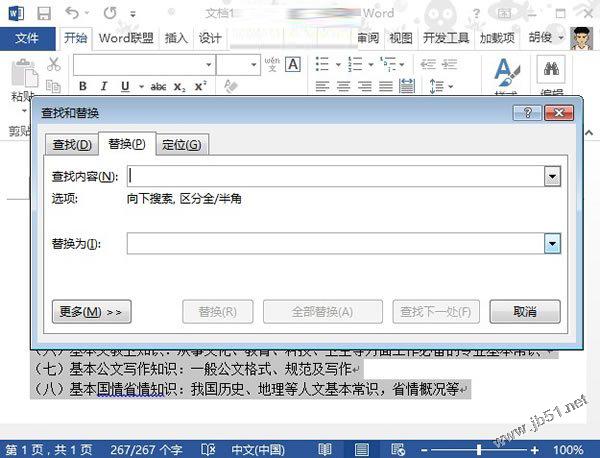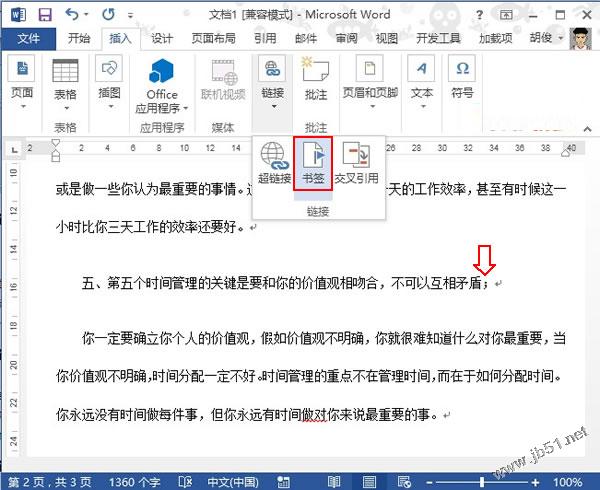学生上交了一份实验报告,导师用Word打开一看,哎,版式先不说,乱七八糟,断词断句丝毫没有,这叫人怎么看?尤其是一些长的英文单词、词组、复合词,不断开,完全都认不出来。下面,就介绍一下Word2013中连字符的插入与显示方法。
连字符的插入方法
①启动Word2013,将光标定位到需要插入连字符的地方,单击菜单栏--插入--符号--其他符号。

②切换到特殊字符选项卡,选择可选连字符,单击插入按钮。此步我们可以自己设置快捷键,方便之后的输入。
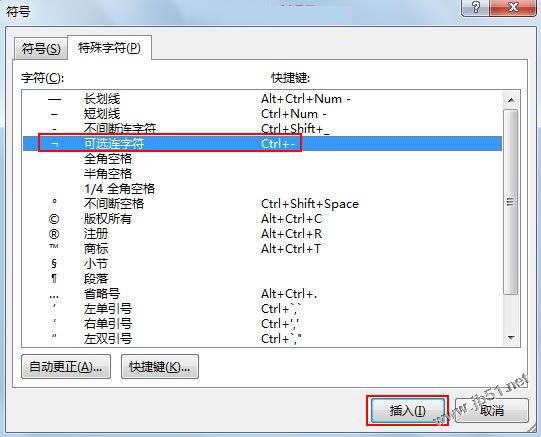
这样就插入了连字符,但是我们发现文档中并没有显示出来。大家继续往下看:
连字符的显示方法
word2013制作联合文件头的详细方法
一些机关、政府经常会向下级部门发放一些公文,通常来说,这些公文的文件头都是由几个机构组成,所以叫做联合公文。这个联合公文的文件头可以用双行合一的方法制作,也可以用公式编辑器来完成。而我们本次要介绍的是另一种简单方法--表格法
①单击文件按钮,然后点击选项。
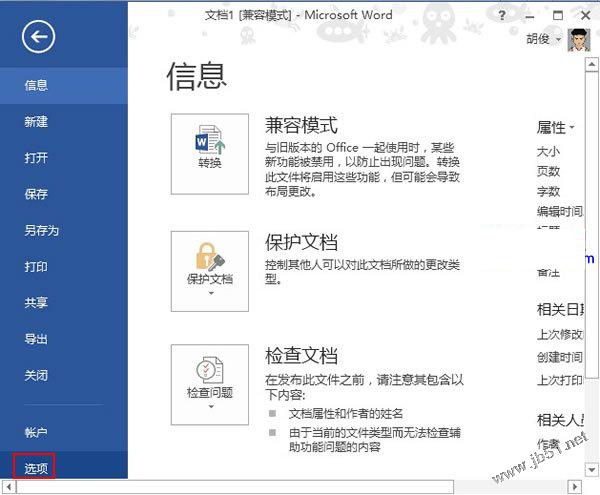
②在Word选项界面,切换到显示标签。

③下拉滚动条,勾选可选连字符,确定。
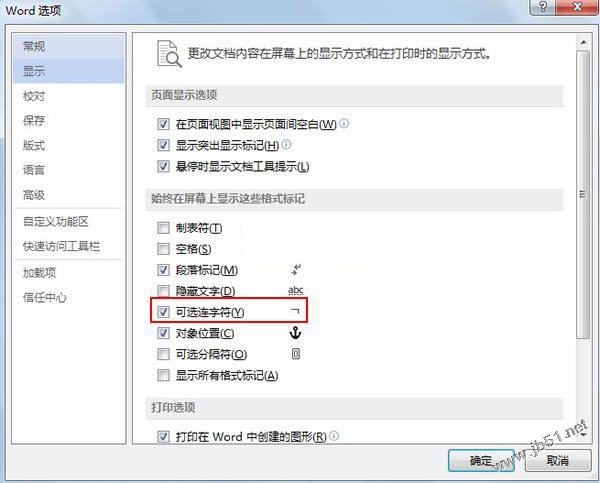
④这样连字符就可以看见了。

word2013版本中去除强制性换行的方法(word2013去除回车符)
或许大家都有这种经历吧,在网页或者其他地方,看到不错的语句,就习惯性的复制粘贴到自己的Word中,但是一看,有很多明显是一句话被